Ekranınızı Discord'la paylaşın yaptığınızda ekranınızın çevresinde sarı bir kenarlık görüyor musunuz? Üçüncü taraf bir uygulama Discord'u engelliyor olabilir veya PC'nizdeki bir seçenek kenarlığın görünmesine neden oluyor olabilir. Sorununuzu çözecek diğer öğelerin yanı sıra bunları nasıl düzelteceğinizi size göstereceğiz.
Discord kullanıcılarının uygulamada sarı kenarlık görmesinin diğer birkaç nedeni ise Discord'un önbelleğinin bozuk olması, Windows veya macOS sürümünün güncel olmaması, Discord'un tam çalıştırma izinlerine sahip olmaması ve daha fazlasıdır.
Diğer Uygulamaları Kapatın ve Discord'u Yeniden Başlatın
Discord'da sarı bir kenarlık görmenizin bir nedeni, yüklü diğer uygulamalarınızın Discord'u engellemesidir. Bunlar ekran görüntüsü alma veya ekranınızı kaydetmeyle ilgili uygulamalar olabilir. Bu durumda diğer tüm uygulamaları ve Discord'u yeniden başlatıyorum 'i kapatmak sorununuzu çözecektir.
Windows'ta
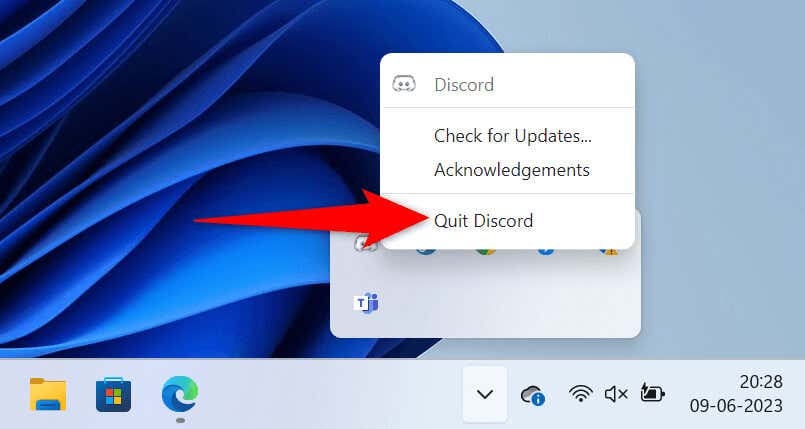
MacOS'ta
Microsoft Windows 11'de Ekran Görüntüsü Kenarlığı Seçeneğini Kapatın
Windows 11'in bir özelliği var, ekran görüntülerinize kenarlık ekler. Discord uygulamanızda istenmeyen bir kenarlık gördüğünüzde bu özelliği kapatmanız faydalı olacaktır. Bu seçeneği istediğiniz zaman tekrar açabilirsiniz.
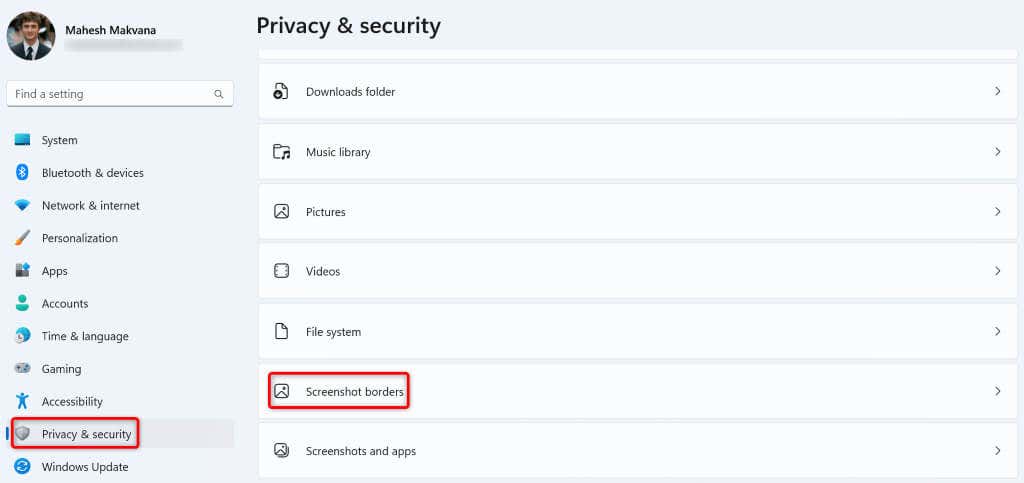
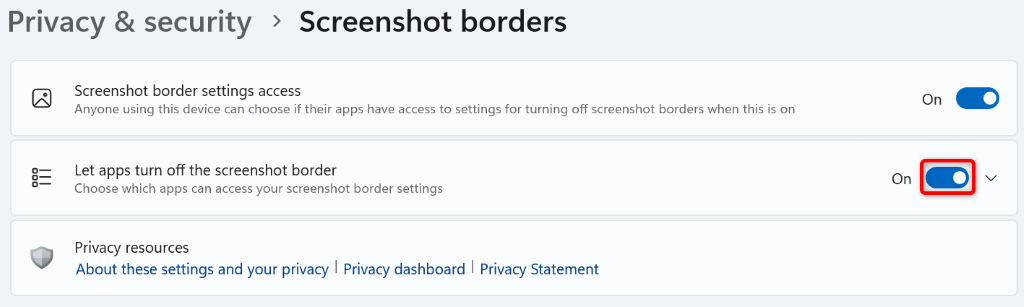
Discord'u Windows veya Mac Bilgisayarınızda Güncelleyin
Discord veya başka bir uygulama olsun, uygulamalarınızı en son sürüme güncelleyerek uygulamalarınızla ilgili çoğu sorunu çözebilirsiniz. Discord'un eski bir sürümünü kullanıyor olabilirsiniz ve bu durum ekran paylaşımınızda sorunlara neden oluyor olabilir.
Discord güncellemelerini yükleme sorununuzu çözecektir, çünkü daha yeni güncellemeler genellikle uygulamanızdaki sorunları düzelten birçok hata düzeltmesiyle birlikte gelir.
Discord'u hem Windows hem de Mac'te güncellemenin bir yolu Ctrl+ R(Windows) veya Command+ R tuşlarına basmaktır.(macOS) uygulamanın içindeyken. Bulunan güncellemeleri yüklemek için uygulamayı kapatıp yeniden başlatmanız gerekeceğini unutmayın.
Windows'ta uygulamayı güncelle yapmanın başka bir yolu da sistem tepsinizdeki uygulamanın simgesini sağ tıklayıp Güncellemeleri Denetle'yi seçmektir.
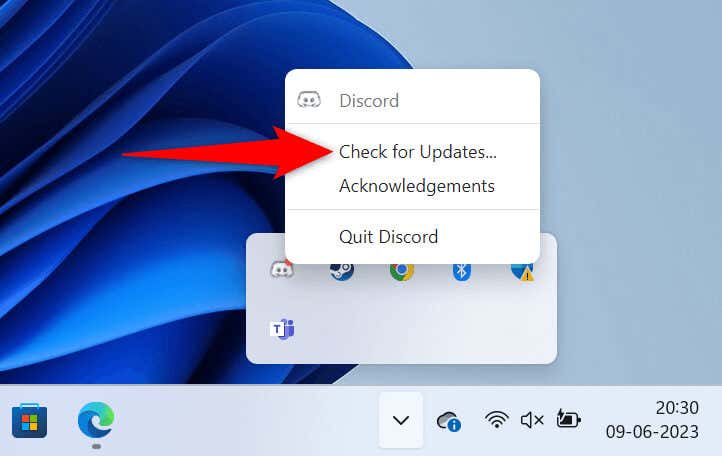
Discord'u hem Windows hem de Mac'te güncellemenin üçüncü yolu, uygulamayı kapatıp yeniden başlatmaktır. Bunu yapmak Discord'u en son güncellemeyi bulup yüklemeye zorlar.
Yönetici Modunu Kullanarak Discord Sarı Kenarlık Sorununu Düzeltme
Ekranınızı paylaşırken hâlâ istenmeyen sarı bir kenarlık görüyorsanız Discord'un bilgisayarınızda çalışması için tam izinleri olmayabilir. Bu durumda, muhtemelen sorununuzu çözmek için uygulamayı yönetici haklarıyla çalıştırabilirsiniz.
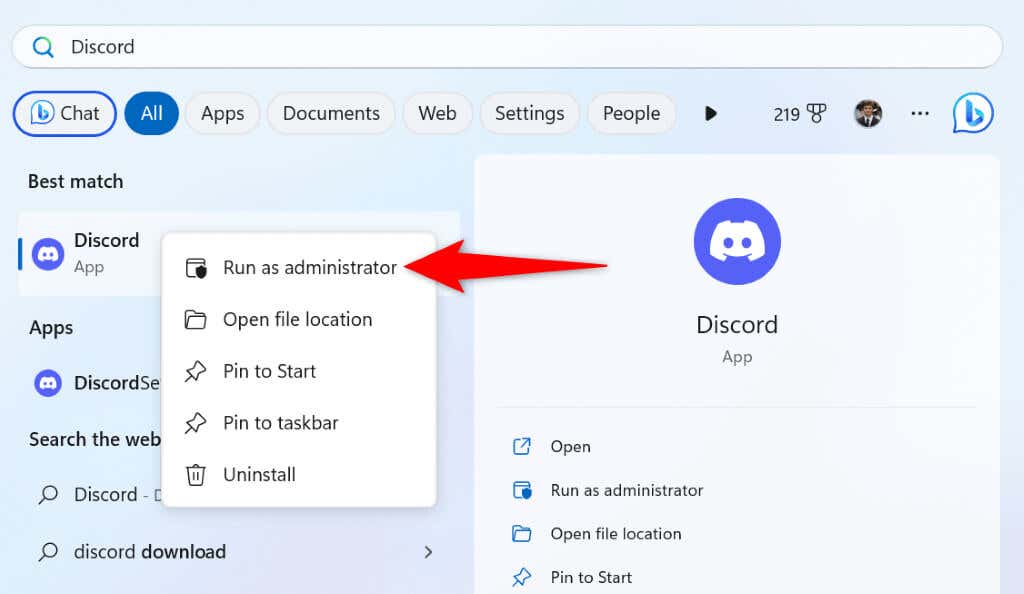
Windows veya macOS'unuzu En Son Sürüme Güncelleyin
Bilgisayarınızın işletim sistemini güncellemek, Discord uygulamanızı güncellemek kadar önemlidir. pencereler veya Mac os işletim sistemi sisteminizde Discord'un sarı bir kenarlık göstermesine neden olan küçük hatalar olabilir. İşletim sisteminizi güncellemek bu sorunu çözecektir..
Windows'ta
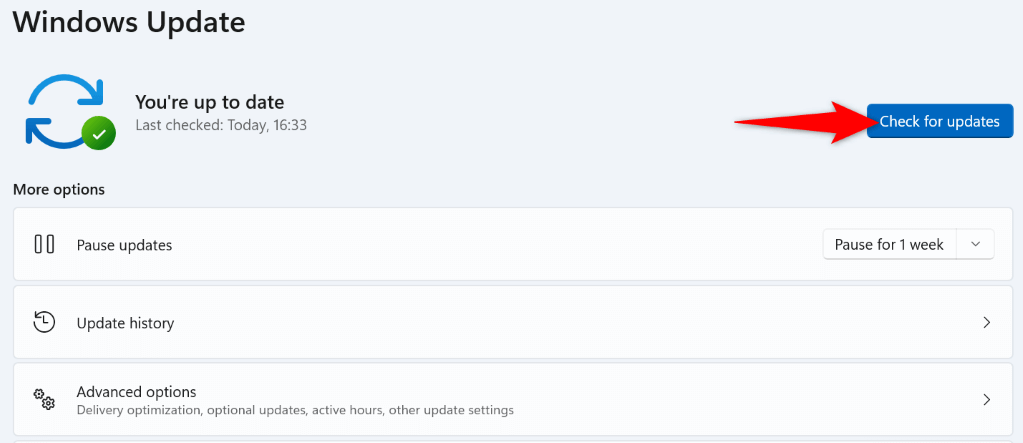
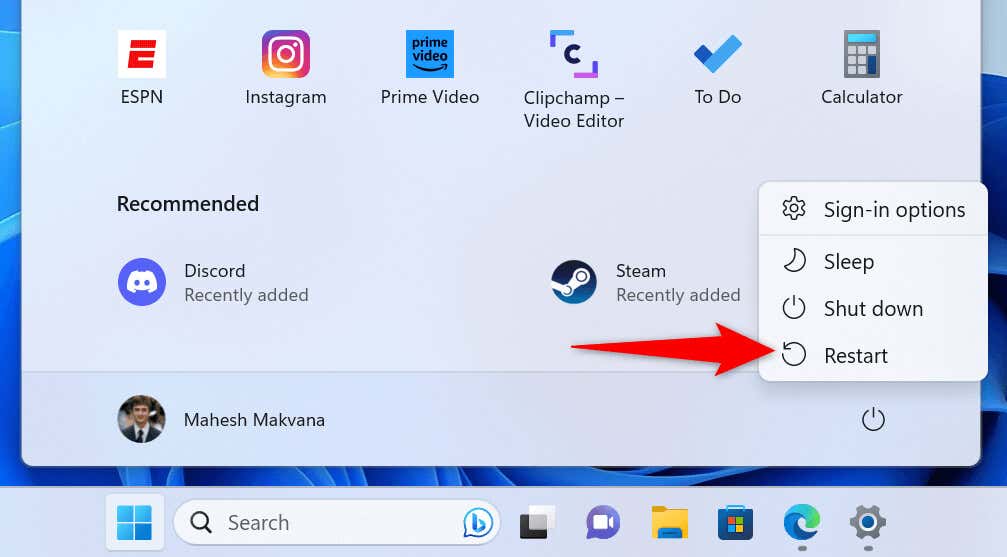
MacOS'ta
Discord Sarı Kenarlığını Kaldırmak için Donanım Hızlandırmayı Devre Dışı Bırakın
Discord, bazı görevleri bilgisayarınızın GPU 'ine aktarmak için donanım ivmesi 'yi kullanır ve uygulamadaki genel deneyiminizi hızlandırır. Bazen bu özellik iyi çalışmayabilir ve uygulamada rastgele sorunlara neden olabilir.
Discord'da donanım hızlandırmayı kapatın ve bunun sorununuzu çözüp çözmediğine bakın.
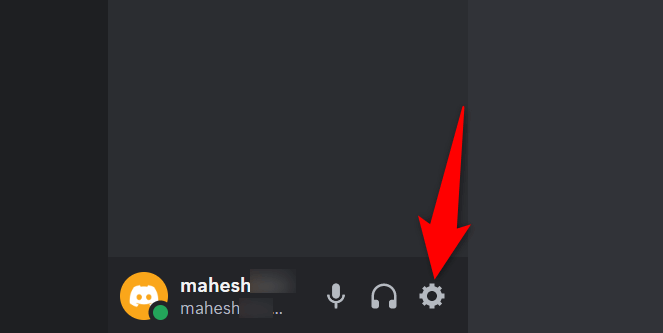
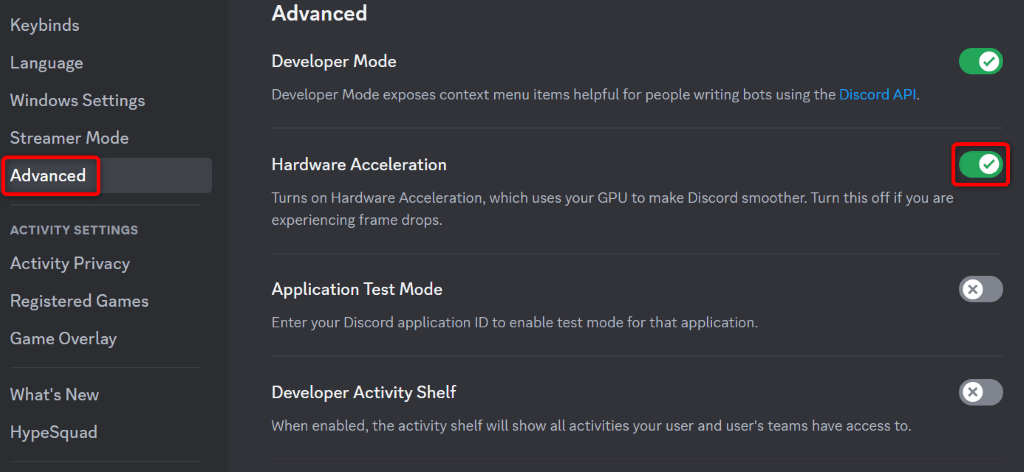
Discord'un Önbellek Dosyalarını Temizle
Discord, uygulamayla ilgili genel deneyiminizi geliştirmek için önbellek dosyalarını kullanır. Bu önbellek dosyaları, içeriği sıfırdan teslim etmek yerine uygulamanın size istenen içeriği daha hızlı sağlamasına olanak tanır.
Bu önbellek dosyaları bazen bozularak uygulamada sorunlara neden olur. Bu durumda iyi haber şu ki, uygulamanızı silin 'un dosyalarını önbelleğe alabilir ve sorununuzu çözebilirsiniz. Bunu yaptığınızda kişisel verilerinizi kaybetmezsiniz..
Windows'ta
Önbellek
Kod Önbelleği
GPUCache
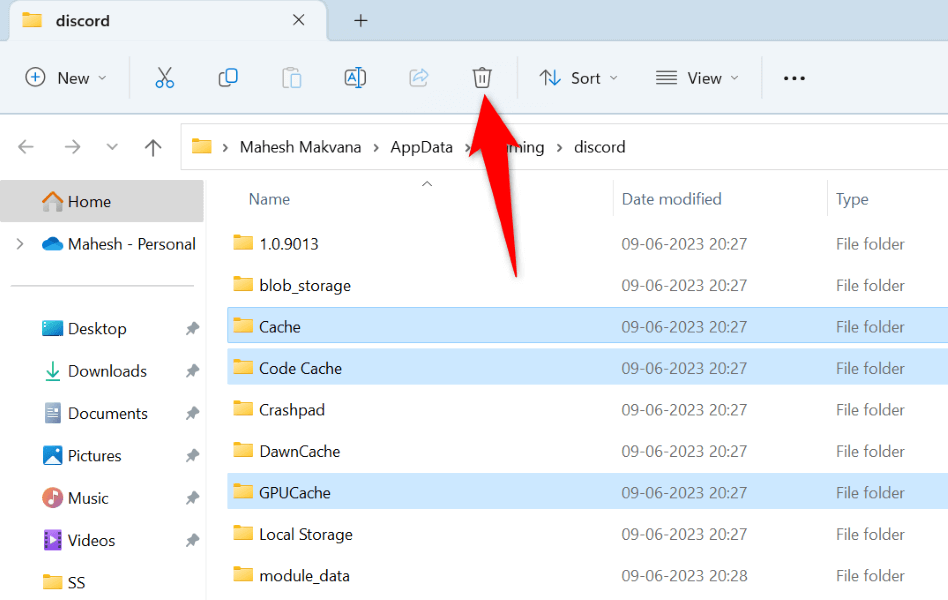
MacOS'ta
~/Library/Application Support/discord/
Önbellek
Kod Önbelleği
GPUCache
Discord Uygulamanızdan İstenmeyen Sarı Kenarlığı Kaldırma
Sarı kenarlık gibi istenmeyen öğelerin olması ekran paylaşımınızda görünmesi can sıkıcı. Neyse ki, sorunu çözmenin birkaç yolu olduğundan sorununuzun uzun sürmesi gerekmiyor. Yukarıda özetlenen yöntemleri yukarıdan aşağıya doğru kullandığınızda sınır sorununuz Discord uygulamanızda çözülecektir.
Bunu yaptıktan sonra Discord, ekran paylaşımınızda yalnızca seçtiğiniz öğeleri görüntüler. Keyfini çıkarın!
.